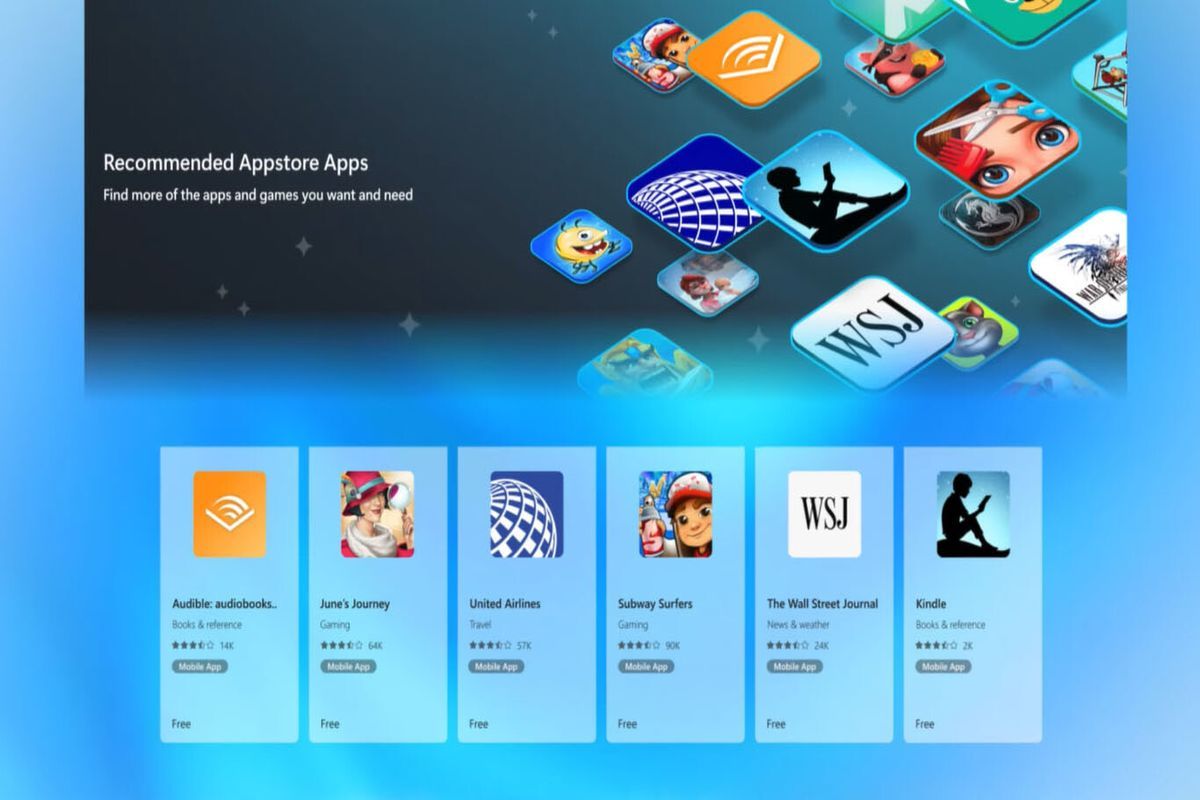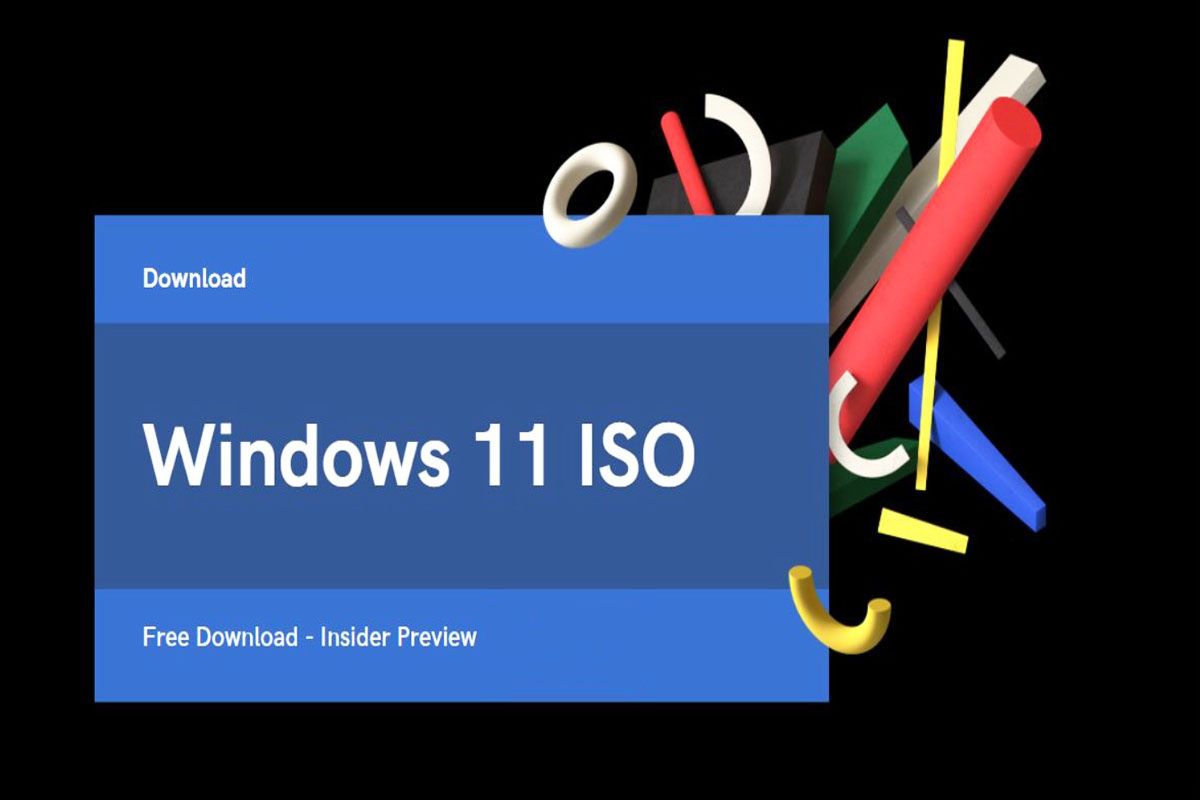การป้องกันแอปพลิเคชันที่คุณใช้ใน Windows 11 ใช้ข้อมูลน้อยลงเมื่อนำทางบนอินเทอร์เน็ตเป็นไปได้ ขอบคุณฟังก์ชั่นใหม่ที่ Microsoft เปิดตัวในระบบปฏิบัติการนี้การใช้ข้อมูลสามารถ จำกัด ได้อย่างง่ายและรวดเร็ว-
ในบทความนี้เราจะไปที่ธัญพืชโดยตรงและอธิบายในไม่กี่ขั้นตอนวิธีเปิดใช้งานฟังก์ชั่นที่ลดข้อมูลอินเทอร์เน็ตได้มากถึง 30%ในคอมพิวเตอร์ Windows 11 ใด ๆ
ข้อกำหนดเดียวที่คุณต้องปฏิบัติตามเพื่อใช้ประโยชน์จากฟังก์ชั่นนี้คืออัปเดต Windows 11 เป็นเวอร์ชันล่าสุดเพราะฟังก์ชั่นนี้เท่านั้น"ปัจจุบัน"ในคอมพิวเตอร์เหล่านั้นที่มีระบบปฏิบัติการที่อัปเดต
จะลดการใช้อินเทอร์เน็ตใน Windows 11 ได้อย่างไร?
ก่อนที่เราจะแสดงขั้นตอนที่คุณควรดำเนินการเป็นสิ่งสำคัญที่จะต้องชี้แจงว่าการลดการใช้ข้อมูลอินเทอร์เน็ตใน Windows 11อาจส่งผลกระทบต่อการทำงานที่เหมาะสมของแอปพลิเคชันบางอย่าง-
ในกรณีที่เมื่อคุณเปิดใช้งานฟังก์ชั่นนี้คุณจะสังเกตเห็นว่าแอพใด ๆ ทำงานผิดพลาดคุณจะต้องปิดใช้งานฟังก์ชั่นนี้หรือคุณจะไม่สามารถใช้แอพนั้นได้ในขณะที่เครื่องมือนี้เปิดใช้งาน
- ก่อนอื่นคุณต้องเข้าถึงการกำหนดค่า Windows 11- ในการทำเช่นนี้คุณต้องเขียนคำว่า"การกำหนดค่า"ในเครื่องมือค้นหาที่ปรากฏในแถบงาน
- ซึ่งจะทำให้เมนูแสดงพร้อมตัวเลือกหลายตัวคุณต้องคลิกที่"การกำหนดค่า"แล้ว"เปิด"-
- ภายในตัวเลือก Advanced Windows 11 คุณต้องคลิกที่“ อินเทอร์เน็ตสีแดงอี”และต่อมาเข้าถึงประเภทของการเชื่อมต่อที่คุณใช้: WiFi O Ethernet
- หากคุณเลือก“ wifi”คุณจะต้องคลิกที่คุณสมบัติเครือข่ายที่คุณเชื่อมต่อ
- ดังนั้นคุณจะต้องเปิดใช้งานฟังก์ชันที่เรียกว่า"การเชื่อมต่อการใช้งานที่วัดได้"-
- หากคุณใช้การเชื่อมต่อแบบมีสายนั่นคืออีเธอร์เน็ตคุณจะต้องเปิดใช้งานฟังก์ชั่น"การเชื่อมต่อการใช้งานที่วัดได้"-
เป็นเรื่องที่ควรค่าแก่การเพิ่มว่าฟังก์ชั่นนี้จะไม่ลดความเร็วในการปลดปล่อยและตัวอักษรจากเครือข่ายที่คุณเชื่อมต่อคุณสามารถตรวจสอบสิ่งนี้โดยใช้แอพนี้ซึ่งจะทำให้ความเร็วอินเทอร์เน็ตในแถบงาน Windows 11